Cómo ver películas en Steam Deck
Miscelánea / / September 14, 2023
El Cubierta de vapor es una excelente consola de juegos portátil. Sin embargo, es no solo para jugar. También funciona como un dispositivo de entretenimiento portátil versátil que le permite ver películas y vídeos mientras viaja. Ya sea que desee transmitir contenido en línea o ver películas sin conexión, Steam Deck lo tiene cubierto.

En este artículo, te guiaremos por los pasos para ver tus películas favoritas en Steam Deck. ¿Y lo que es más? También puedes usar Steam Deck para transmitir contenido en una pantalla más grande. Entonces, vayamos directamente al proceso.
Mire YouTube, Netflix u otros sitios web de transmisión en Steam Deck
La mejor manera de ver películas y videos en Steam Deck es en línea. Si bien no puedes instalar aplicaciones dedicadas para sitios web de transmisión, puedes acceder a ellas a través de un navegador web. Aquí se explica cómo hacerlo.
Paso 1: Asegúrese de que su Steam Deck esté conectado a Internet. Para hacer eso, presione el botón Steam en su consola. En el menú que aparece, seleccione Configuración.
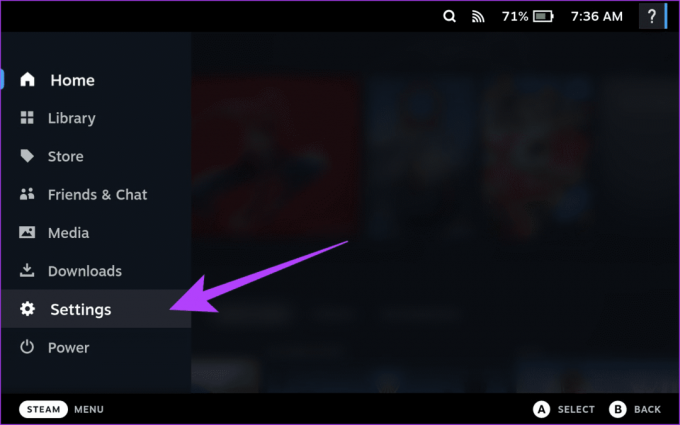
Paso 2: Ahora, toque la opción Internet en la barra lateral. Luego, conéctate a una red Wi-Fi de tu elección.

Paso 3: A continuación, ingrese al Modo Escritorio. Para eso, presione el botón Steam en su consola y seleccione la opción Encendido.
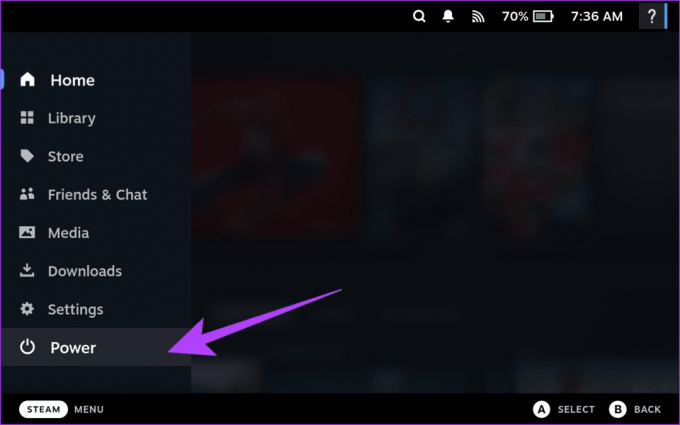
Etapa 4: Seleccione "Cambiar a escritorio" en la lista emergente.

Paso 5: A continuación, inicie un navegador web. De forma predeterminada, Steam Deck tiene instalado el navegador Mozilla Firefox. Para acceder a él, toque el ícono del Lanzador de aplicaciones y navegue hasta Internet > Navegador web Firefox.
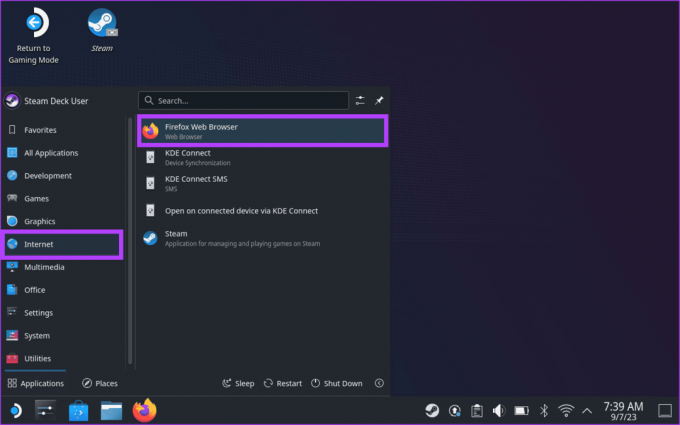
Paso 6: Ahora, en la barra de direcciones, ingrese la URL del sitio web de transmisión al que desea acceder.
Consejo: Puede acceder a cualquier sitio web como Netflix, Video Amazon Primeo YouTube. Para esta guía, usaremos Netflix.
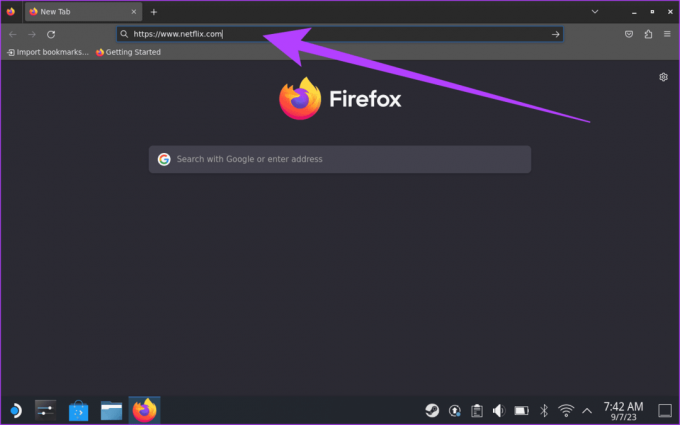
Paso 7: Una vez que se abra el sitio web de transmisión, inicie sesión con las credenciales de su cuenta. Alternativamente, puede registrarse en el sitio web.

Paso 8: Después de iniciar sesión en su cuenta, comience a ver películas. Si el sitio web requiere que habilites DRM, recibirás una notificación en la parte superior. Simplemente haga clic en Habilitar DRM para continuar.

Paso 9: Eso es todo. Ahora, actualiza la página web y disfruta de tu película, programa de televisión o cualquier vídeo en tu Steam Deck.

¿Qué servicios de transmisión son compatibles con Steam Deck?
Hablando de sitios web de transmisión, es posible que se pregunte a qué servicios de transmisión puede acceder en Steam Deck. La buena noticia es que Steam Deck en su modo de escritorio funciona como un escritorio normal. Como resultado, puedes acceder a cualquier servicio de transmisión a través del navegador web siempre que sea compatible en tu ubicación. Algunos de los servicios de transmisión populares que admite Steam Deck son:
- netflix
- Hulu
- Video Amazon Prime
- Disney+
- HBO máximo
- YouTube
- AppleTV+
- rollo crujiente
- Funimación
- Contracción nerviosa
- Vimeo
Además de esto, si existe un sitio web de alojamiento de vídeos, puedes acceder fácilmente a él utilizando el navegador web de tu Steam Deck.
Mira películas y vídeos sin conexión en Steam Deck
Si no tiene conexión a Internet o prefiere ver películas sin conexión, también puede ver películas en Steam Deck que están almacenadas en el almacenamiento interno de su dispositivo o en un dispositivo de almacenamiento externo. Para ver películas sin conexión en Steam Deck, debes descargar una aplicación de reproductor multimedia.
Hay varias aplicaciones de reproductor multimedia disponibles para Steam Deck. Usaremos el reproductor multimedia VLC a modo de ilustración.
Paso 1: abra el Iniciador de aplicaciones y navegue hasta Todas las aplicaciones > Descubrir.

Paso 2: Haga clic en la sección Buscar en la parte superior. Escriba el nombre del reproductor multimedia que desea instalar y búsquelo. Usaremos VLC.

Paso 3: En los resultados de la búsqueda, seleccione el reproductor multimedia VLC. Haga clic en Instalar para continuar.
Alternativamente, si está navegando por este sitio web desde su Steam Deck, haga clic en el botón a continuación para descargar VLC directamente en su Steam Deck.
Descargar reproductor multimedia VLC

Etapa 4: Ahora que VLC está instalado en tu Steam Deck, es hora de transferir medios a tu consola. Puede hacerlo descargando videos de un servicio de almacenamiento en la nube.
Alternativamente, puede transferir datos utilizando un almacenamiento externo como una tarjeta microSD.

Paso 5: Una vez que tenga los medios cargados, inicie VLC. Para hacer eso, abra el Lanzador de aplicaciones y navegue hasta Multimedia > Reproductor multimedia VLC.

Paso 6: Dentro del reproductor multimedia VLC, haga clic en la opción Medios en la barra de menú. Luego, seleccione la opción 'Abrir archivo...'.

Paso 7: Ahora, navegue hasta la carpeta que contiene el archivo de video que desea reproducir. Una vez hecho esto, resáltelo y haga clic en Abrir.

Y eso es. Su archivo de video sin conexión ahora se reproducirá dentro del reproductor multimedia VLC.
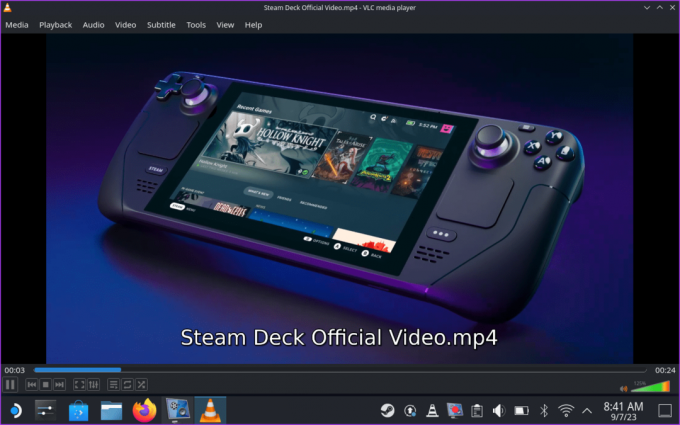
Además de VLC, existen muchos reproductores multimedia para Steam Deck. Además, existen administradores de medios que puede utilizar para organizar y ver su biblioteca de medios. Algunos de los mejores reproductores multimedia para Steam Deck son los siguientes:
- Reproductor de multimedia VLC
- SMPjugador
- Reproductor multimedia Haruna
- Tubo de plasma
- monovolumen
- Kodi
- plexo
Aparte de eso, puedes consultar los reproductores multimedia Elisa, Amberol y Vvave si prefieres escuchar archivos de música. Alternativamente, Kasts es una excelente aplicación para escuchar podcasts en Steam Deck.
Mira películas en una pantalla más grande con Steam Deck
Si desea ver películas en una pantalla más grande, conecte su Steam Deck a un televisor o monitor. Para hacer esto, necesitará un Cable USB-C a HDMI. Alternativamente, puede utilizar un Muelle de cubierta de vapor también. Una vez que el cable esté conectado, seleccione la opción de salida de pantalla que desee.

Una vez hecho esto, puede reproducir el archivo multimedia en su televisor, monitor o cualquier otra pantalla externa conectada a Steam Deck.
Preguntas frecuentes sobre cómo ver películas en Steam Deck
Sí, puedes instalar Kodi en tu Steam Deck. Kodi es un reproductor multimedia gratuito y de código abierto que se puede utilizar para organizar y reproducir películas, programas de televisión, música y otros medios. Puedes instalar Kodi en tu Steam Deck desde la aplicación Discover Store.
Netflix en Steam Deck está actualmente limitado a una resolución de 720p. Esto se debe a las restricciones DRM que tiene Netflix. Sin embargo, considerando que Steam Deck tiene una pantalla de 800p, esto no debería marcar una gran diferencia en la calidad.
Sí, puedes usar Steam Deck como PC. Se ejecuta en un sistema operativo basado en Linux (Steam OS) y puede instalar varias aplicaciones, incluidos navegadores web, suites ofimáticas y reproductores multimedia. Sin embargo, no es tan potente como un PC tradicional y puede que no sea adecuado para todas las tareas.
Si bien Steam Deck viene con Firefox preinstalado, puedes instalar el navegador Google Chrome. Busque lo mismo en la aplicación Discovery Store y descárguelo en su Steam Deck.
Utilice Steam Deck para entretenimiento
Steam Deck no es solo un dispositivo de juego; es un compañero de entretenimiento versátil para disfrutar de tus películas y vídeos favoritos estés donde estés. Ya sea que esté transmitiendo películas en línea o viendo videos sin conexión, Steam Deck tiene las funciones y la flexibilidad para satisfacer sus necesidades de entretenimiento. Esperamos que esta guía te haya ayudado a utilizar Steam Deck en todo su potencial de entretenimiento.



